Este artículo te explicará todo sobre las exenciones digitales, es decir, Smartwaiver, y cómo integrarlo en tu cuenta de TrekkSoft.
Última actualización [28 de diciembre de 2022]

Aquí hay una descripción general de lo que cubrimos en este artículo:
- ¿Qué es Smartwaiver?
- ¿Cómo crear una exención digital en Smartwaiver?
- ¿Cómo integrar Smartwaiver con tu cuenta de TrekkSoft?
- ¿Cómo crear la clave API V4 en su cuenta Smartwaiver?
- ¿Cómo agregar la plantilla Smartwaiver a las actividades en TrekkSoft?
- ¿Cómo se ve el correo electrónico de confirmación cuando el cliente lo recibe?
________________________________________________________________________
¿Qué es ¿Smartwaiver?
Smartwaiver ofrece a las empresas un poderoso, confiable, y una solución de exención digital fácil de usar que lo ayuda a recopilar fácilmente las exenciones de los clientes. La plataforma convierte sus exenciones en documentos electrónicos que los clientes pueden firmar con anticipación. Los clientes pueden firmar directamente desde cualquier computadora, tableta, dispositivo móvil o una tableta dedicada en el sitio.
La integración de TrekkSoft con Smartwaiver le permite incorporar exenciones en su proceso general de reserva.
Con Smartwaiver, ya no tendrá que preocuparse por la falta de portapapeles, la falta de detalles de la exención y los problemas de almacenamiento de la exención. Olvídese de imprimir renuncias y permita que sus clientes las firmen sin esfuerzo cuando les resulte conveniente.
____________________________________________________________________________
¿Cómo crear una exención digital en Smartwaiver?
Consulte los artículos del Smartwaiver Help Center para obtener más detalles sobre:
____________________________________________________________________________
¿Cómo integrar Smartwaiver con su cuenta de TrekkSoft?
Siga los pasos a continuación para integrar Smartwaiver en su cuenta de TrekkSoft:
- Ir a Configuración > Configuración del comerciante > Aplicaciones en tu panel de TrekkSoft
- Busca SmartWaiver y haz clic en Configurar.
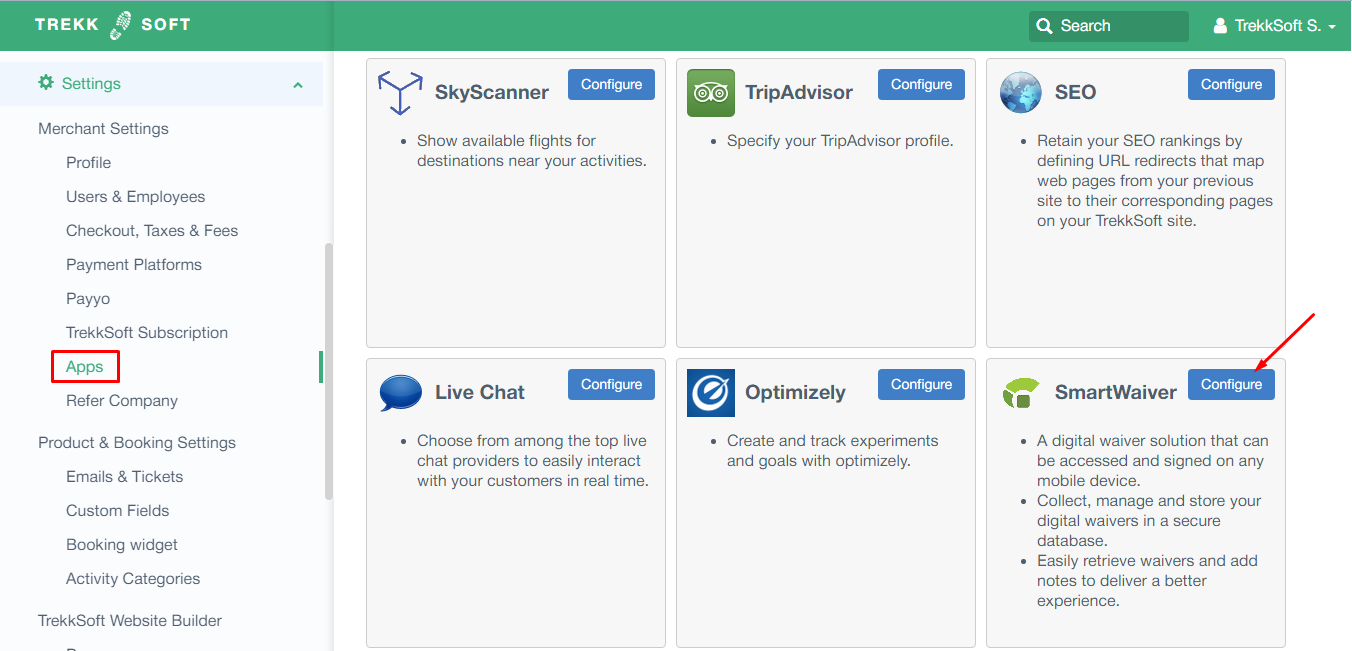
- Ahora se le pedirá que proporcione su clave API única de su cuenta Smartwaiver. Tenga en cuenta que requerimos la clave API versión 4 (V4) para esta integración. Pégalo en el campo de abajo. Seleccione "Sí" en el menú desplegable y Guarde.

________________________________________________________________________
¿Cómo crear la clave API V4 en tu cuenta Smartwaiver?
Consulte el artículo del Centro de ayuda de Smartwaiver para obtener más detalles sobre ¿Cómo crear una clave API de Smartwaiver?
________________________________________________________________________
¿Cómo agregar la plantilla Smartwaiver a las actividades en TrekkSoft?
Ahora, seleccione las plantillas que tiene que ha creado en Smartwaiver y asígnelos a sus actividades.
- Haga clic en Agregar plantilla.
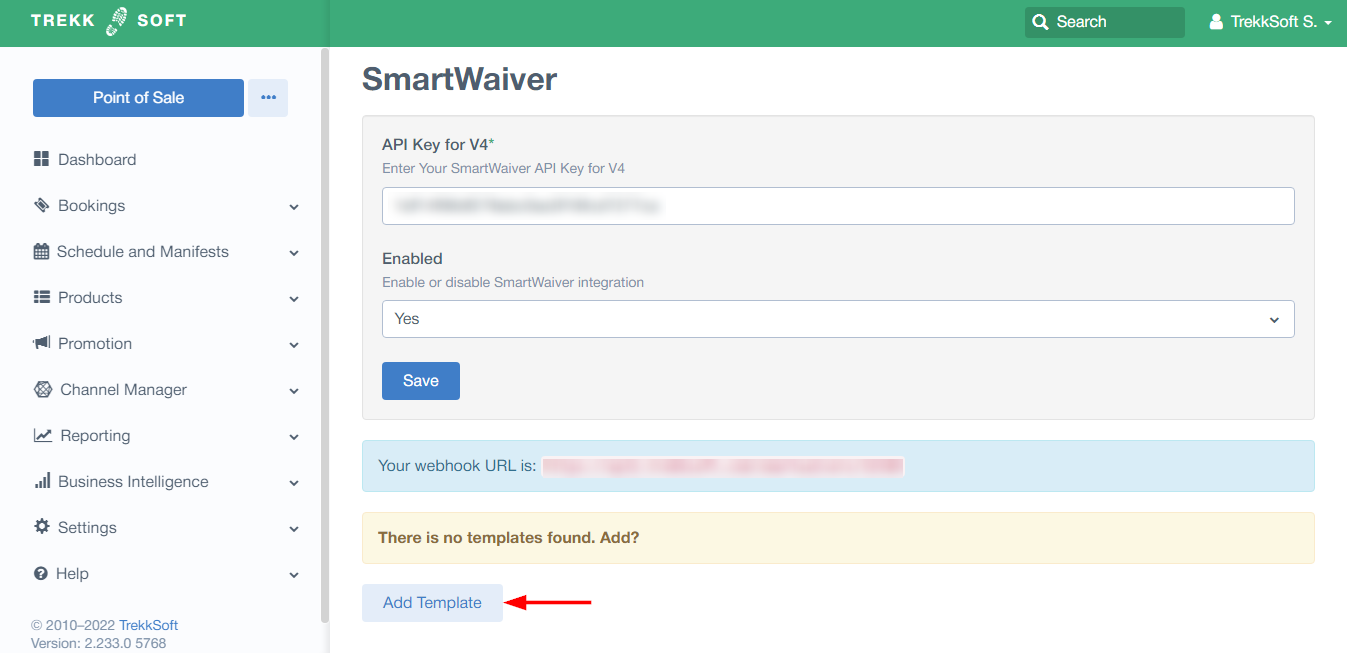
- Asigne actividades a la plantilla Smarwaiver y haga clic en Guardar.

- Después de asignar las plantillas a sus actividades, su configuración de Smartwaiver debería verse así.
< img class="hs-image-align-none" src="https://www.trekksoft.com/hubfs/image-png-Dec-28-2022-01-28-54-0580-PM.png"> - Por último, agregue marcadores de posición de SmartWaiver a la plantilla de correo electrónico de confirmación de reserva para que sus invitados puedan hacer clic en el enlace y firmar la exención cuando reciben sus boletos de actividad.

-
Hemos creado el marcador de posición {waiverDisclaimer} que informa al comprador sobre esto, por lo que recomendamos agregarlo al plantilla de correo electrónico también.


¡NOTA IMPORTANTE! El correo electrónico siempre SOLO se envía a la persona que reservó y pagó el viaje, por lo que si hay más invitados que necesitan firmar la renuncia, es responsabilidad del comprador compartir el enlace con otros participantes.
________________________________________________________________________
Cómo correo electrónico de confirmación ¿Cómo se verá cuando el cliente lo reciba?
Este es un ejemplo de cómo se verá el correo electrónico de confirmación:

¡NOTA! Las leyes de señalización de exención digital pueden diferir de un país a otro, por lo que Recomendamos enfáticamente consultar con su asesor legal antes de crear sus exenciones.
